iOS
Pour gérer des appareils iOS dans Citrix Endpoint Management, configurez un certificat Apple Push Notification Service (APNs). Pour de plus amples informations, consultez la section Certificats APNs.
Les profils d’inscription déterminent si les appareils iOS s’inscrivent en mode MDM+MAM, avec la possibilité pour les utilisateurs de se désinscrire de la gestion d’appareils mobiles (MDM). Citrix Endpoint Management prend en charge les types d’authentification suivants pour les appareils iOS en mode MDM+MAM. Pour plus d’informations, consultez les articles suivants :
- Authentification domaine ou domaine + jeton de sécurité
- Authentification certificat client ou certificat + domaine
- Fournisseurs d’identité :
Exigences pour les certificats de confiance dans iOS 13 :
Apple a introduit de nouvelles exigences pour les certificats de serveur TLS. Vérifiez que tous les certificats respectent les nouvelles exigences d’Apple. Consultez la publication Apple, https://support.apple.com/en-us/HT210176. Pour obtenir de l’aide sur la gestion des certificats, consultez la section Charger des certificats.
Workflow général pour le démarrage de la gestion des appareils iOS :
-
Effectuez le processus d’intégration. Consultez les sections Intégration et configuration des ressources et Préparation à l’inscription d’appareils et à la mise à disposition de ressources.
-
Choisissez et configurez une méthode d’inscription. Consultez la section Méthodes d’inscription prises en charge.
-
Configurez les actions de sécurité des appareils et des applications. Consultez la section Actions de sécurisation.
Pour les systèmes d’exploitation pris en charge, consultez la section Systèmes d’exploitation d’appareils pris en charge.
Compatibilité iOS 14
Citrix Endpoint Management et les applications mobiles Citrix sont compatibles avec iOS 14, mais ne prennent pas actuellement en charge les nouvelles fonctionnalités iOS 14.
Pour les appareils iOS supervisés, vous pouvez différer les mises à niveau logicielles jusqu’à 90 jours. Dans la stratégie Restrictions pour iOS, utilisez les paramètres suivants :
- Retarder les mises à jour logicielles
- Délai imposé pour les mises à jour logicielles
Consultez la section Paramètres iOS. Ces paramètres ne sont pas disponibles pour les appareils en mode d’inscription utilisateur ou non supervisé (MDM complet).
Noms d’hôtes Apple qui doivent rester ouverts
Certains noms d’hôtes Apple doivent rester ouverts pour assurer le bon fonctionnement d’iOS, de macOS et de l’Apple App Store. Le blocage de ces noms d’hôtes peut affecter l’installation, la mise à jour et le bon fonctionnement d’iOS, des applications iOS et de MDM et l’inscription des appareils et des applications. Pour plus d’informations, consultez https://support.apple.com/en-us/HT201999.
Méthodes d’inscription prises en charge
Vous spécifiez comment gérer les appareils iOS dans les profils d’inscription. Vous pouvez choisir entre les paramètres d’inscription suivants :
- Inscription d’utilisateurs Apple : Pour les appareils BYOD, offre un équilibre de confidentialité pour les données personnelles et de sécurité pour les données d’entreprise. Ce mode d’inscription est disponible en version préliminaire publique. Pour activer cette fonctionnalité, contactez votre équipe de support technique.
- Inscription d’appareils Apple : Pour les appareils iOS supervisés, avec des profils personnels et d’entreprise distincts sur l’appareil.
- Ne pas gérer les appareils : Excluez ces appareils de MDM si vous souhaitez uniquement gérer les applications.
Pour de plus amples informations sur la création de profils d’inscription, consultez la section Profils d’inscription.
Citrix Endpoint Management prend en charge les méthodes d’inscription suivantes pour les appareils iOS :
| Méthode | Pris en charge |
|---|---|
| Apple Business Manager | Oui |
| Apple School Manager | Oui |
| Apple Configurator | Oui |
| Inscription manuelle | Oui |
| Invitations d’inscription | Oui |
Les programmes de déploiement Apple incluent Apple Business Manager (ABM) pour les entreprises et Apple School Manager (ASM) pour les établissements d’enseignement. Pour de plus amples informations, consultez la section Déployer des appareils via les programmes de déploiement d’Apple.
Apple School Manager est un type de programme de déploiement Apple Éducation. Consultez la section Intégration avec les fonctionnalités Apple Éducation.
Utilisez les programmes de déploiement d’Apple pour inscrire en bloc des appareils iOS, iPadOS et macOS. Vous pouvez acheter ces appareils directement auprès d’Apple, d’un revendeur agréé Apple ou d’un opérateur. Vous pouvez aussi utiliser Apple Configurator pour inscrire des appareils iOS qu’ils aient été achetés ou non directement auprès d’Apple. Consultez la section Inscription en bloc d’appareils Apple.
Identifiants Apple gérés
L’inscription des utilisateurs intègre étroitement les identifiants Apple gérés. Vous pouvez créer un identifiant Apple géré manuellement à l’aide d’ABM/ASM ou dynamiquement avec Azure Active Directory (AAD).
Pour l’authentification non fédérée, créez des identifiants Apple gérés à l’aide d’ABM/ASM pour ajouter un compte. Pour plus d’informations sur l’ajout d’un compte dans ABM/ASM, consultez la documentation Apple sur https://support.apple.com/guide/apple-business-manager/welcome/web et ASM sur https://support.apple.com/guide/apple-school-manager/welcome/web. Nous recommandons ce qui suit pour éviter des étapes supplémentaires lorsque les utilisateurs s’inscrivent :
- Utilisez un e-mail correspondant à l’adresse de messagerie d’entreprise lors de la création d’un identifiant Apple géré.
- Définissez le rôle utilisateur sur Personnel.
- Demandez aux utilisateurs de modifier manuellement leur mot de passe avant de s’inscrire. Faites savoir aux utilisateurs qu’ils doivent utiliser le même mot de passe que le compte d’entreprise.
Pour créer dynamiquement des identifiants Apple gérés, configurez Citrix Cloud pour utiliser AAD en tant que fournisseur d’identité. Pour plus d’informations sur la configuration de Citrix Cloud pour utiliser AAD, consultez la section Authentification avec Azure Active Directory via Citrix Cloud. Configurez également l’authentification fédérée dans ABM/ASM. Pour en savoir plus sur la configuration de l’authentification fédérée dans ABM ou ASM, consultez le guide de l’utilisateur Apple Business Manager ou le guide de l’utilisateur Apple School Manager.
Lorsque vous créez manuellement des identifiants Apple gérés, vous pouvez configurer un domaine personnalisé à utiliser à la place du domaine par défaut. Le domaine personnalisé que vous configurez remplace le domaine existant. Par exemple, vos adresses de messagerie d’entreprise suivent le format first.last@company.com, mais vous souhaitez utiliser mycompany.website.com comme domaine pour l’identifiant Apple géré à la place. Lors de la création de l’identifiant Apple géré sur ABM/ASM, l’adresse e-mail devient first.last@mycompany.website.com.
Ajouter un appareil iOS manuellement
Si vous souhaitez ajouter manuellement un appareil iOS, par exemple à des fins de test, procédez comme suit.
-
Dans la console Citrix Endpoint Management, cliquez sur Gérer > Appareils. La page Appareils s’ouvre.
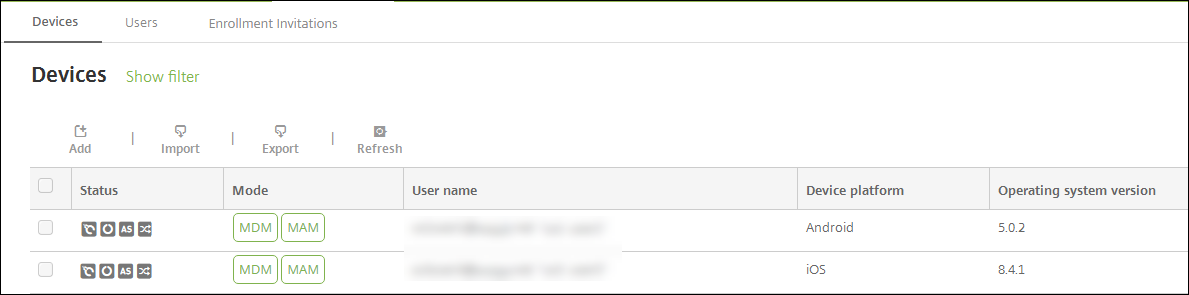
-
Cliquez sur Ajouter. La page Ajouter un appareil s’affiche.

-
Pour configurer ces paramètres :
- Sélectionner une plate-forme : cliquez sur iOS.
- Numéro de série : entrez le numéro de série de l’appareil.
-
Cliquez sur Ajouter. Le tableau Appareils s’affiche avec l’appareil ajouté en bas de la liste. Pour afficher et confirmer les détails de l’appareil, sélectionnez l’appareil que vous avez ajouté, puis dans le menu qui s’affiche, cliquez sur Modifier.
Remarque :
Lorsque vous sélectionnez la case à cocher en regard d’un appareil, le menu d’options s’affiche au-dessus de la liste des appareils. Lorsque vous cliquez dans la liste, le menu d’options s’affiche sur le côté droit de la liste.
-
LDAP configuré
-
Si vous utilisez des groupes locaux et utilisateurs locaux :
-
Un ou plusieurs groupes locaux.
-
Utilisateurs locaux attribués à des groupes locaux.
-
Des groupes de mise à disposition sont associés à des groupes locaux.
-
-
Utilisation d’Active Directory :
- Des groupes de mise à disposition sont associés à des groupes Active Directory.
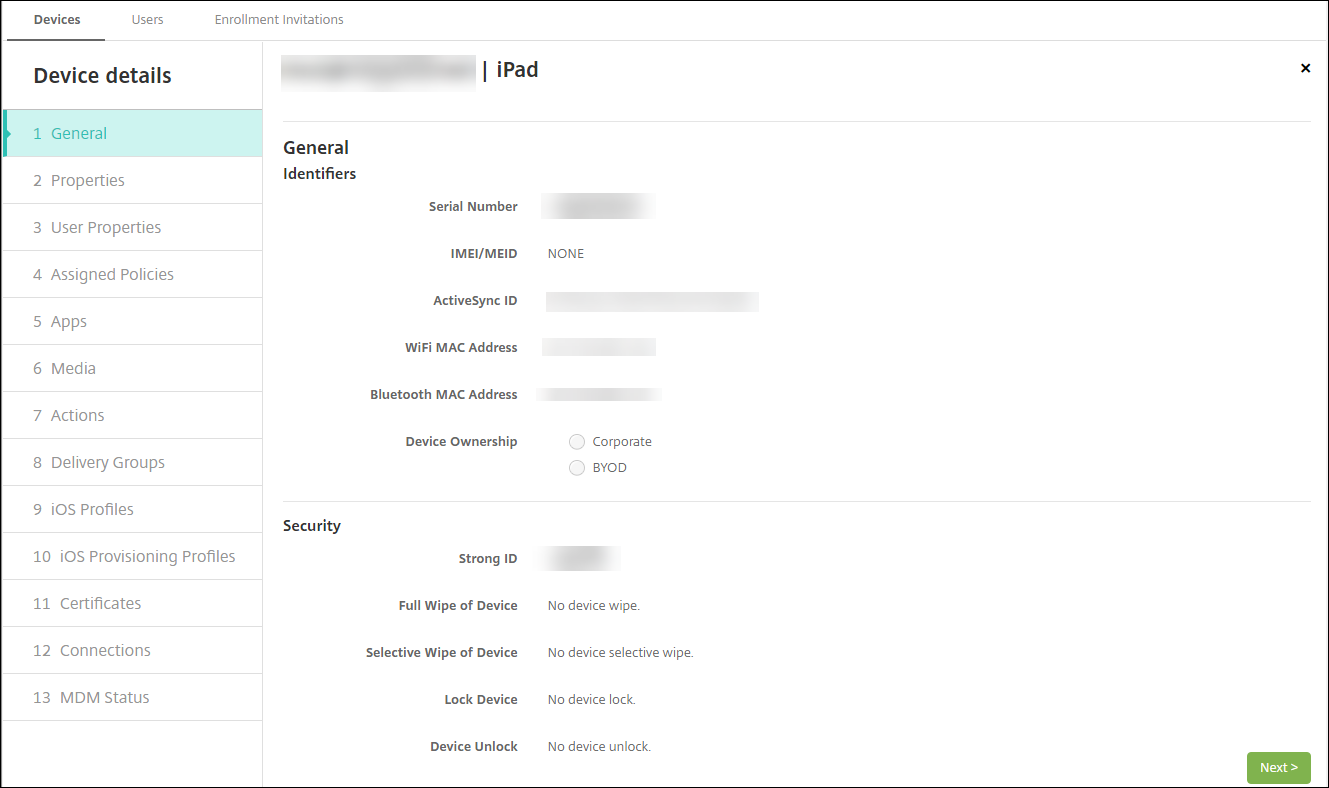
-
-
La page Général dresse la liste des identificateurs, tels que le numéro de série et d’autres informations relatives au type de plate-forme. Pour Propriétaire, sélectionnez Entreprise ou BYOD.
La page Général dresse également la liste des propriétés de sécurité, telles que ID fort, Verrouiller l’appareil, Contourner le verrouillage d’activation et d’autres informations relatives au type de plate-forme. Le champ Effacement complet de l’appareil inclut le code PIN de l’utilisateur. L’utilisateur doit entrer ce code une fois que l’appareil est effacé. Si l’utilisateur oublie le code, vous pouvez le rechercher ici.
-
La page Propriétés dresse la liste des propriétés d’appareil qu’Citrix Endpoint Management provisionne. Cette liste affiche toutes les propriétés d’appareil incluses dans le fichier de provisioning utilisé pour ajouter l’appareil. Pour ajouter une propriété, cliquez sur Ajouter, puis sélectionnez une propriété dans la liste. Pour connaître les valeurs valides pour chaque propriété, consultez le PDF Valeurs et noms des propriétés d’appareil.
Lorsque vous ajoutez une propriété, elle s’affiche initialement sous la catégorie dans laquelle vous l’avez ajoutée. Après avoir cliqué sur Suivant et être revenu sur la page Propriétés, la propriété s’affiche dans la liste appropriée.
Pour supprimer une propriété, placez le curseur dessus et cliquez sur le X sur le côté droit. Citrix Endpoint Management supprime l’élément immédiatement.
-
Les sections Détails de l’appareil restantes contiennent des résumés sur l’appareil.
- Propriétés utilisateur : affiche les rôles RBAC, les appartenances aux groupes, les comptes d’achat en volume et les propriétés de l’utilisateur. Vous pouvez retirer un compte d’achat en volume à partir de cette page.
- Stratégies attribuées : affiche le nombre de stratégies déployées, en attente ou ayant échoué. Fournit les informations relatives au nom, au type et à la dernière date de déploiement pour chaque stratégie. Permet de réinitialiser l’état du déploiement sur « En attente » et de redéployer les stratégies supprimées par l’utilisateur.
- Applications : affiche, pour le dernier inventaire, le nombre de déploiements d’applications installés, en attente et ayant échoué. Fournit le nom de l’application, l’identificateur, le type et d’autres informations. Pour une description des clés d’inventaire iOS et macOS, telles que HasUpdateAvailable, voir Protocole de gestion des appareils mobiles (MDM).
- Média : affiche, pour le dernier inventaire, le nombre de déploiements de médias installés, en attente et ayant échoué.
- Actions : affiche le nombre d’actions déployées, en attente et qui ont échoué. Fournit le nom de l’action et l’heure du dernier déploiement.
- Groupes de mise à disposition : affiche le nombre de groupes de mise à disposition ayant réussi, en attente et qui ont échoué. Pour chaque déploiement, fournit le nom du groupe mise à disposition et l’heure déploiement. Sélectionnez un groupe de mise à disposition pour afficher des informations plus détaillées, y compris l’état, l’action, le canal ou l’utilisateur.
- Profils iOS : affiche le dernier inventaire de profil iOS, y compris le nom, le type, l’organisation et une description.
- Profils de provisioning iOS : affiche les informations du profil de provisioning de distribution d’entreprise, telles que l’UUID, la date d’expiration, et si les profils sont gérés ou non gérés.
- Certificats : affiche pour les certificats valides, révoqués ou ayant expiré, des informations telles que le type, le fournisseur, l’émetteur, le numéro de série et le nombre de jours restants avant l’expiration.
- Connexions : affiche l’état de la première connexion et de la dernière connexion. Fournit pour chaque connexion, le nom d’utilisateur, l’heure de l’avant-dernière authentification et l’heure de la dernière authentification.
- État du MDM : affiche des informations telles que l’état du MDM, l’heure de la dernière notification push et l’heure de la dernière réponse de l’appareil.
Configurer les stratégies d’appareil iOS
Utilisez ces stratégies pour configurer l’interaction entre Citrix Endpoint Management et les appareils exécutant iOS ou iPadOS. Ce tableau répertorie toutes les stratégies d’appareils disponibles pour les appareils iOS et iPadOS.
| | | | |— |— |—| |[Mise en miroir AirPlay](/fr-fr/citrix-endpoint-management/policies/airplay-mirroring-ios-policy.html) |[AirPrint](/fr-fr/citrix-endpoint-management/policies/airprint-ios-policy.html) |[APN](/fr-fr/citrix-endpoint-management/policies/apn-policy.html#ios-settings) | |[Accès aux applications](/fr-fr/citrix-endpoint-management/policies/app-access-policy.html) |[Attributs d’application](/fr-fr/citrix-endpoint-management/policies/app-attributes-policy.html) |[Configuration de l’application](/fr-fr/citrix-endpoint-management/policies/app-configuration-policy.html#ios-settings) | |[Inventaire des applications](/fr-fr/citrix-endpoint-management/policies/app-inventory-policy.html) |[Mode kiosque](/fr-fr/citrix-endpoint-management/policies/app-lock-policy.html#ios-settings) |[Désinstallation des applications](/fr-fr/citrix-endpoint-management/policies/app-uninstall-policy.html#ios-and-macos-settings) | |[Notifications d’applications](/fr-fr/citrix-endpoint-management/policies/apps-notifications-policy.html) |[Bluetooth](/fr-fr/citrix-endpoint-management/policies/bluetooth-policy.html) |[Calendrier (CalDav)](/fr-fr/citrix-endpoint-management/policies/calendar-caldav-ios-policy.html) |[Cellulaire](/fr-fr/citrix-endpoint-management/policies/cellular-policy.html) |[Contacts (CardDAV)](/fr-fr/citrix-endpoint-management/policies/contacts-carddav-ios-policy.html) |[Informations d’identification](/fr-fr/citrix-endpoint-management/policies/credentials-policy.html#ios-settings) |[Nom de l’appareil](/fr-fr/citrix-endpoint-management/policies/device-name-policy.html) |[Configuration de l’éducation](/fr-fr/citrix-endpoint-management/policies/education-configuration-policy.html) |[Exchange](/fr-fr/citrix-endpoint-management/policies/exchange-policy.html#ios-settings) |[Police](/fr-fr/citrix-endpoint-management/policies/font-policy.html) |[Disposition de l’écran d’accueil](/fr-fr/citrix-endpoint-management/policies/home-screen-layout-policy.html) |[Importer le profil iOS et macOS](/fr-fr/citrix-endpoint-management/policies/import-ios-mac-os-x-profile-policy.html) |[LDAP](/fr-fr/citrix-endpoint-management/policies/ldap-policy.html) |[Localisation](/fr-fr/citrix-endpoint-management/policies/location-policy.html) |[Message sur l’écran de verrouillage](/fr-fr/citrix-endpoint-management/policies/lock-screen-message-policy.html) |[Messagerie](/fr-fr/citrix-endpoint-management/policies/mail-policy.html) |[Domaines gérés](/fr-fr/citrix-endpoint-management/policies/managed-domains-policy.html) |[Nombre maximal d’utilisateurs résidents](/fr-fr/citrix-endpoint-management/policies/maximum-resident-users-policy.html) |[Options MDM](/fr-fr/citrix-endpoint-management/policies/mdm-options-policy.html) |[Réseau](/fr-fr/citrix-endpoint-management/policies/network-policy.html#ios-settings)|[Utilisation du réseau](/fr-fr/citrix-endpoint-management/policies/network-usage-policy.html) |[Info organisation](/fr-fr/citrix-endpoint-management/policies/organization-info-policy.html) |[Mise à jour d’OS](/fr-fr/citrix-endpoint-management/policies/control-os-updates.html#ios-settings) |[Code secret](/fr-fr/citrix-endpoint-management/policies/passcode-policy.html#ios-settings) |[Période de grâce de verrouillage par code secret](/fr-fr/citrix-endpoint-management/policies/passcode-lock-grace-period.html) |[Partage de connexion](/fr-fr/citrix-endpoint-management/policies/personal-hotspot-policy.html) |[Suppression de profils](/fr-fr/citrix-endpoint-management/policies/profile-removal-policy.html) |[Profil de provisioning](/fr-fr/citrix-endpoint-management/policies/provisioning-profile-policy.html) |[Suppression du profil de provisioning](/fr-fr/citrix-endpoint-management/policies/provisioning-profile-removal-policy.html) |[Proxy](/fr-fr/citrix-endpoint-management/policies/proxy-policy.html) |[Restrictions](/fr-fr/citrix-endpoint-management/policies/restrictions-policy.html#ios-settings) |[Itinérance](/fr-fr/citrix-endpoint-management/policies/roaming-policy.html) |[SCEP](/fr-fr/citrix-endpoint-management/policies/scep-policy.html) |[Compte SSO](/fr-fr/citrix-endpoint-management/policies/sso-account-policy.html) |[Magasin](/fr-fr/citrix-endpoint-management/policies/store-policy.html) |[Abonnements calendriers](/fr-fr/citrix-endpoint-management/policies/subscribed-calendars-policy.html) |[Termes et conditions](/fr-fr/citrix-endpoint-management/policies/terms-and-conditions-policy.html) |[VPN](/fr-fr/citrix-endpoint-management/policies/vpn-policy.html#ios-settings) |[Wallpaper](/fr-fr/citrix-endpoint-management/policies/wallpaper-policy.html) |Filtre de contenu Web |Clip Web | | |
Inscrire des appareils iOS
Cette section explique comment les utilisateurs inscrivent des appareils iOS (12.2 ou version ultérieure) dans Citrix Endpoint Management. Pour plus d’informations sur l’inscription iOS, regardez la vidéo suivante :
- Accédez à l’Apple Store sur votre appareil iOS, téléchargez l’application Citrix Secure Hub, puis touchez l’application.
- Lorsque vous êtes invité à installer l’application, touchez Suivant, puis Installer.
- Après l’installation de Citrix Secure Hub, touchez Ouvrir.
- Entrez vos informations d’identification d’entreprise, telles que le nom de votre serveur Citrix Endpoint Management, le nom d’utilisateur principal (UPN), ou votre adresse e-mail. Cliquez ensuite sur Suivant.
- Touchez Oui, inscrire pour inscrire votre appareil iOS.
- Une liste des données collectées par Citrix Endpoint Management s’affiche. Cliquez sur Suivant. Une explication de la façon dont une organisation utilise ces données apparaît. Cliquez sur Suivant.
- Après avoir tapé vos informations d’identification, appuyez sur Autoriser lorsque vous y êtes invité, pour télécharger le profil de configuration. Après avoir téléchargé le profil de configuration, appuyez sur Fermer.
- Dans les paramètres de votre appareil, installez le profil XenMobile.
- Accédez à Paramètres > Général > Profil > XenMobile Profile Service et touchez Installer pour ajouter le profil.
- Dans la fenêtre de notification, touchez Faire confiance pour inscrire votre appareil à la gestion à distance.
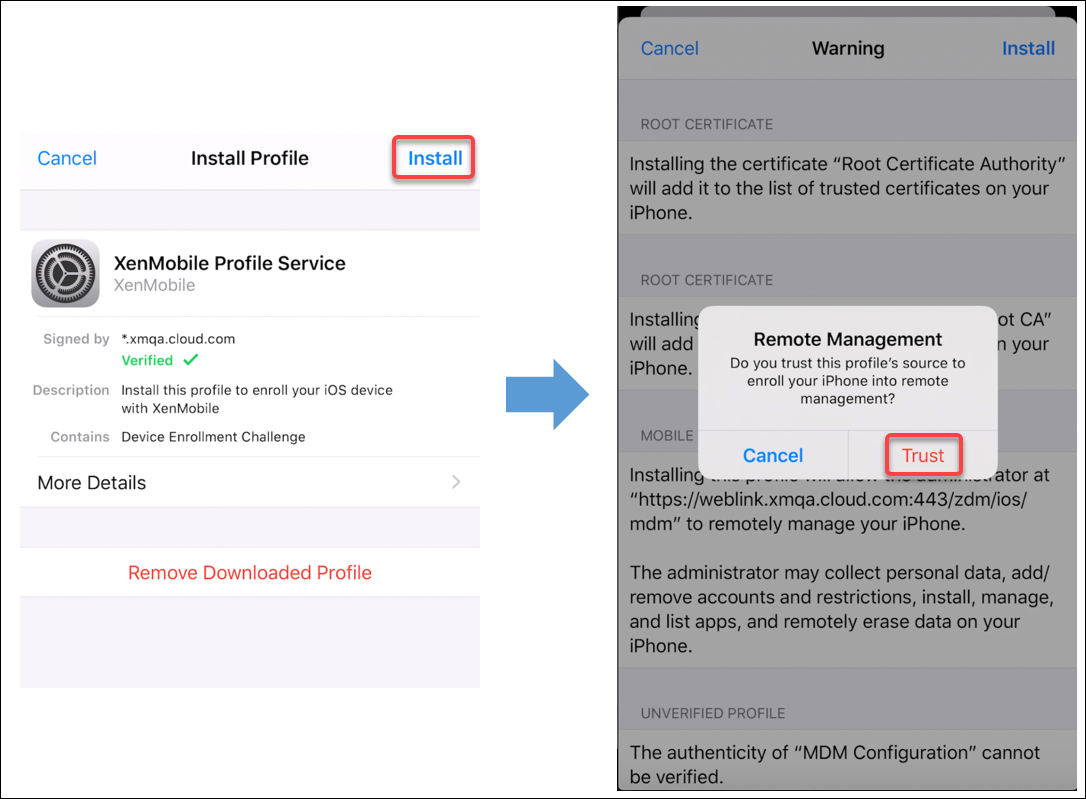
- Une fois l’inscription réussie, ouvrez Citrix Secure Hub. Si vous vous inscrivez à MDM+MAM : une fois vos informations d’identification validées, créez et confirmez votre code PIN Citrix lorsque vous y êtes invité.
- Une fois le workflow terminé, l’appareil est inscrit. Vous pouvez ensuite accéder au magasin d’applications pour afficher les applications que vous pouvez installer sur votre appareil iOS.
Actions de sécurisation
L’inscription d’appareils pour iOS prend en charge les actions de sécurisation suivantes. Pour obtenir une description de chaque action, consultez la section Actions de sécurisation.
- Contourner le verrouillage d’activation
- Mode kiosque
- Effacement des applications
- Verrouillage d’activation ASM
- Renouvellement de certificat
- Effacer les restrictions
- Activer/Désactiver le mode perdu
- Activer/Désactiver le suivi
- Effacer
- Localiser
- Verrouiller
- Faire sonner
- Demander/Arrêter la mise en miroir AirPlay
- Redémarrer/Arrêter
- Révoquer/Autoriser
- Effacer les données d’entreprise
- Déverrouiller
L’inscription d’utilisateurs pour iOS prend en charge les actions de sécurisation suivantes :
- Révoquer
- Verrouiller
- Effacer les données d’entreprise
- Renouvellement de certificat
Verrouiller les appareils iOS
Vous pouvez verrouiller un appareil iOS perdu tout en affichant un message et un numéro de téléphone sur l’écran de verrouillage.
Pour afficher un message et un numéro de téléphone sur un appareil verrouillé, définissez la stratégie Code secret sur true dans la console Citrix Endpoint Management. Ou bien les utilisateurs peuvent activer le code secret sur l’appareil manuellement.
-
Cliquez sur Gérer > Appareils. La page Appareils s’ouvre.
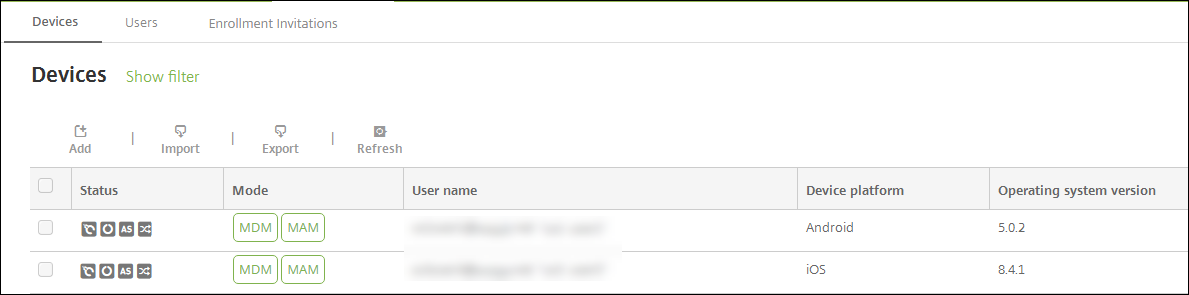
-
Sélectionnez l’appareil iOS que vous voulez verrouiller.
Sélectionnez la case à cocher en regard d’un appareil pour afficher le menu d’options au-dessus de la liste des appareils. Cliquez dans la liste pour afficher le menu d’options sur le côté droit de la liste.
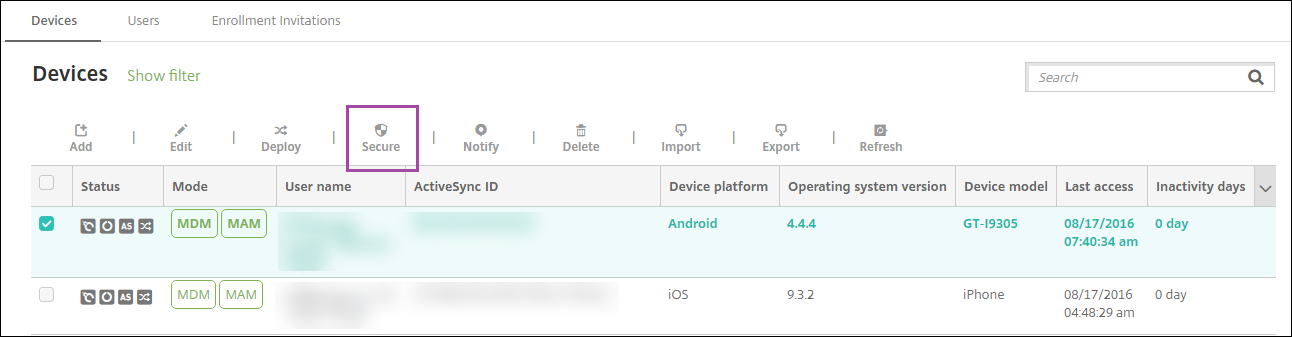
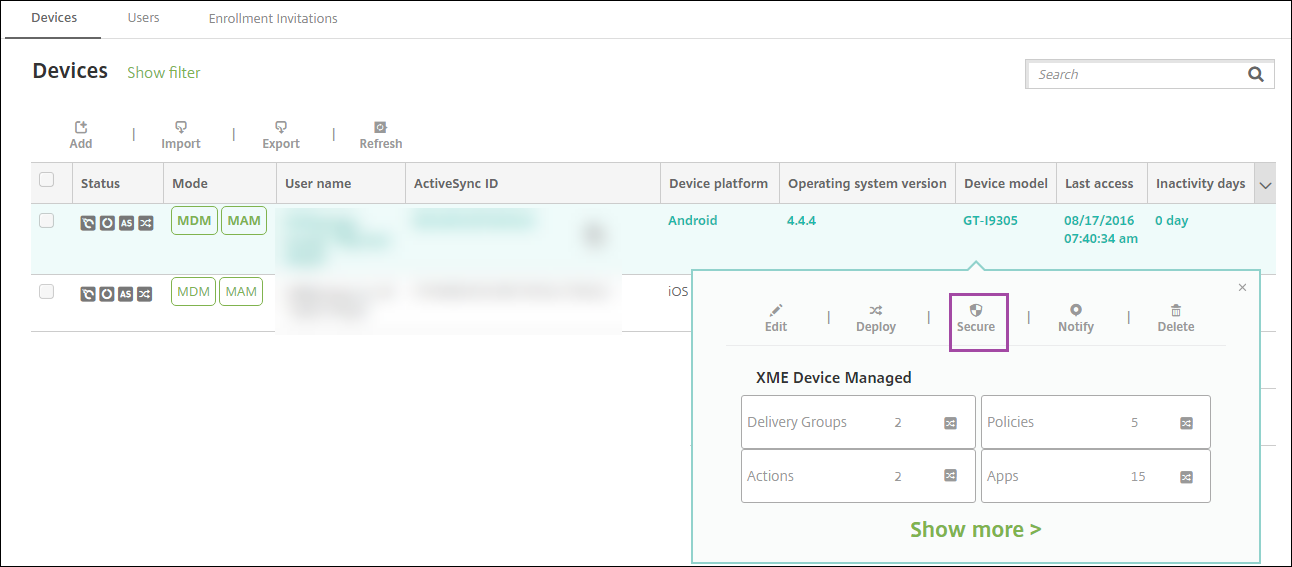
-
Dans le menu d’options, sélectionnez Sécurité. La boîte de dialogue Actions de sécurisation s’affiche.
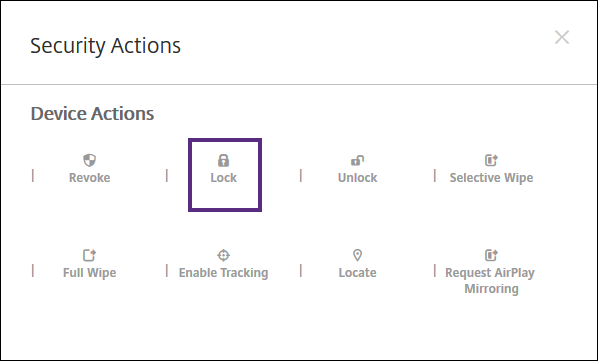
-
Cliquez sur Verrouiller. La boîte de dialogue Actions de sécurisation s’affiche.
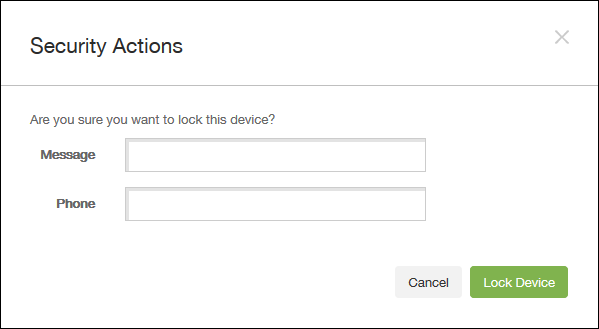
-
Si vous le souhaitez, entrez un message et un numéro de téléphone qui s’afficheront sur l’écran de verrouillage de l’appareil.
iOS ajoute les mots « iPad perdu » au texte entré dans le champ Message.
Si vous laissez le champ Message vide et que vous entrez un numéro de téléphone, Apple affiche le message « Appeler propriétaire » sur l’écran de verrouillage de l’appareil.
-
Cliquez sur Verrouiller l’appareil.
Placer les appareils iOS en Mode perdu
La propriété d’appareil Mode perdu d’Citrix Endpoint Management place un appareil iOS en Mode perdu. Contrairement au mode perdu géré d’Apple, le mode perdu de Citrix Endpoint Management ne nécessite pas qu’un utilisateur effectue une des actions suivantes pour activer la recherche de son appareil : configurer le paramètre Localiser mon iPhone/iPad ou activer les Services de géolocalisation pour Citrix Secure Hub.
Dans le Mode perdu d’Citrix Endpoint Management, seul Citrix Endpoint Management peut déverrouiller l’appareil. (En revanche, si vous utilisez la fonctionnalité de verrouillage d’appareil d’Citrix Endpoint Management, les utilisateurs peuvent déverrouiller l’appareil directement à l’aide d’un code PIN que vous devez fournir.
Pour activer ou désactiver le Mode perdu : accédez à Gérer > Appareils, choisissez un appareil iOS supervisé et cliquez sur Sécurisé. Ensuite, cliquez sur Activer le mode perdu ou Désactiver le mode perdu.
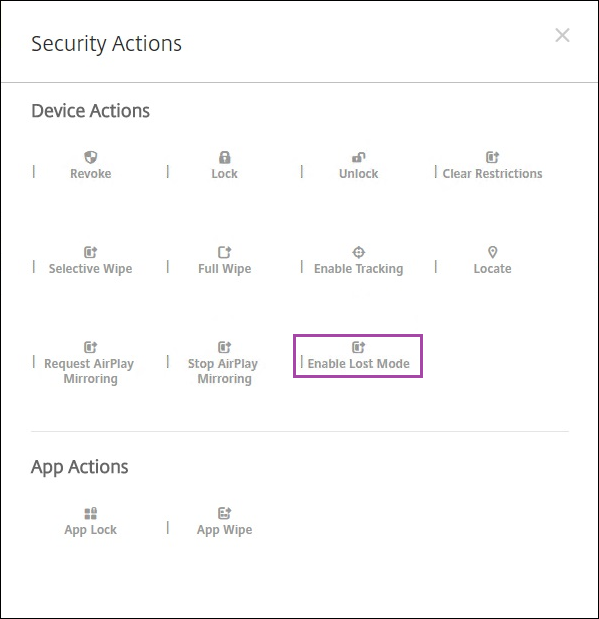
Si vous cliquez sur Activer le mode perdu, entrez les informations qui sont affichées sur l’appareil lorsqu’il est en mode perdu.
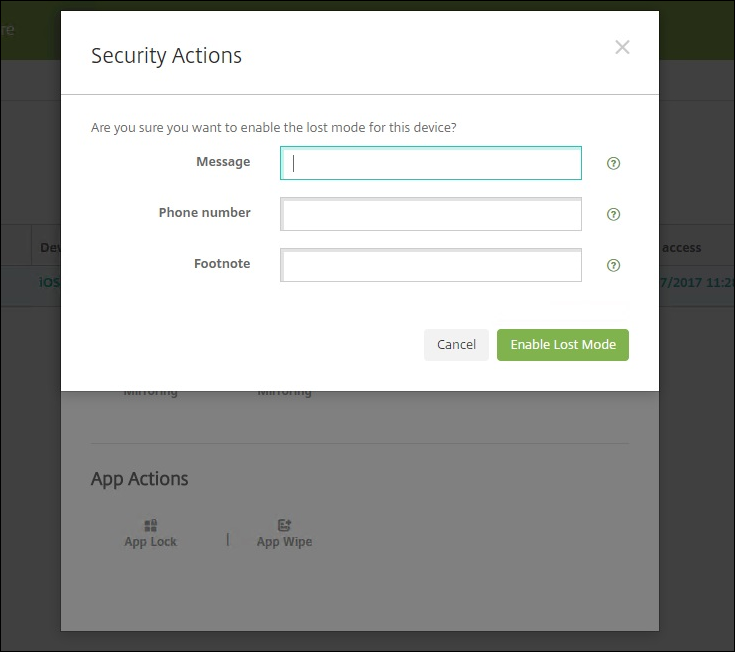
Pour vérifier l’état du mode perdu, utilisez une des méthodes suivantes :
- Dans la fenêtre Actions de sécurisation, vérifiez si le bouton indique Désactiver le mode perdu.
- Dans Gérer > Appareils, dans l’onglet Général sous Sécurité, consultez la dernière action Activer le mode perdu ou Désactiver le mode perdu.
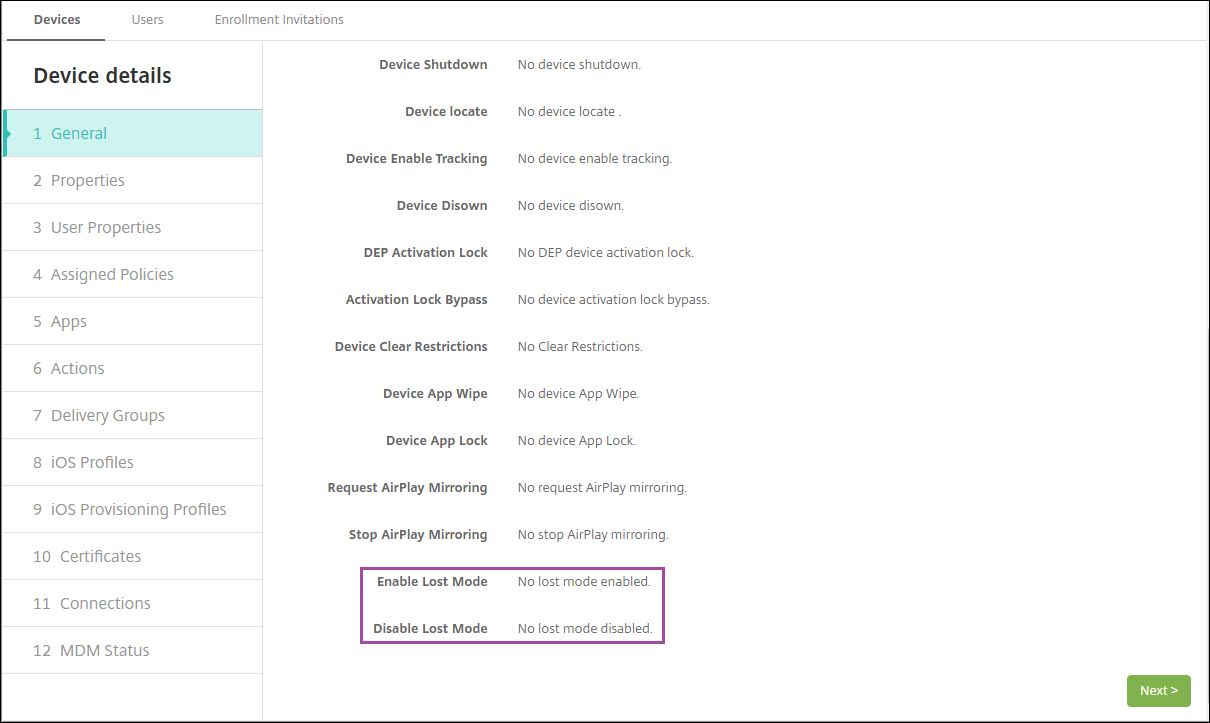
- Dans Gérer > Appareils, dans l’onglet Propriétés, vérifiez que la valeur du paramètre Mode perdu MDM activé est correcte.
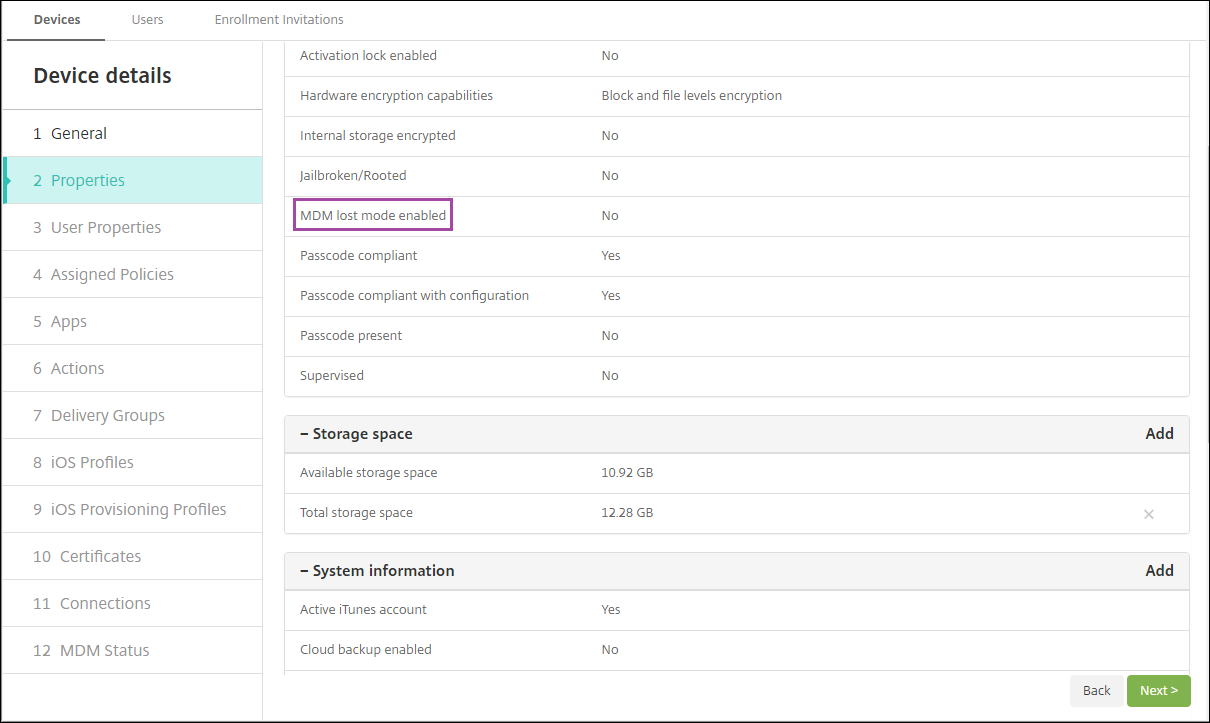
Si vous activez le mode perdu de Citrix Endpoint Management sur un appareil iOS, la console Citrix Endpoint Management est également modifiée comme suit :
- Dans Configurer > Actions, la liste Actions ne comprend pas ces actions automatiques : Révoquer l’appareil, Effacer les données d’entreprise de l’appareil et Effacer toutes les données de l’appareil.
- Dans Gérer > Appareils, la liste Actions de sécurisation n’inclut plus les actions Révoquer et Effacer les données d’entreprise. Vous pouvez toujours utiliser une action de sécurité pour effectuer une action Effacement complet, si nécessaire.
iOS ajoute les mots « iPad perdu » au texte entré dans Message dans l’écran Actions de sécurisation.
Si vous laissez Message vide et que vous entrez un numéro de téléphone, Apple affiche le message « Appeler propriétaire » sur l’écran de verrouillage de l’appareil.
Contourner un verrouillage d’activation iOS
Le verrouillage d’activation est une fonctionnalité de Localiser mon iPhone/iPad qui empêche la réactivation d’un appareil supervisé perdu ou volé. Le verrouillage d’activation requiert l’identifiant Apple et le mot de passe de l’utilisateur pour pouvoir effectuer ces actions : désactiver Localiser mon iPhone/iPad, effacer l’appareil ou réactiver l’appareil. Pour les appareils qui sont la propriété de votre organisation, il est nécessaire de contourner le verrouillage d’activation pour, par exemple, réinitialiser ou réattribuer des appareils.
Pour activer le verrouillage d’activation, configurez et déployez la stratégie Options MDM d’Citrix Endpoint Management. Vous pouvez ensuite gérer un appareil à partir de la console Citrix Endpoint Management sans les informations d’identification Apple de l’utilisateur. Pour contourner l’obligation d’entrer des informations d’identification Apple avec un verrou d’activation, émettez l’action de sécurisation Contourner le verrouillage d’activation depuis la console Citrix Endpoint Management.
Par exemple, si l’utilisateur retourne un téléphone perdu ou pour configurer l’appareil avant ou après un effacement complet : lorsque le téléphone invite à entrer les informations d’identification de compte Apple App Store, ignorez cette étape en émettant l’action de sécurité Contourner le verrouillage d’activation.
Configuration requise pour le contournement du verrouillage d’activation
- Supervisé par Apple Configurator ou le programme de déploiement Apple
- Configuré avec un compte iCloud
- Localiser mon iPhone/iPad activé
- Inscrit dans Citrix Endpoint Management
- Stratégie Options MDM, avec verrouillage d’activation activé, déployée sur les appareils
Pour contourner le verrouillage d’activation avant d’émettre un effacement complet de l’appareil :
- Accédez à Gérer > Appareils, sélectionnez l’appareil, cliquez sur Sécurisé, puis cliquez sur Contourner le verrouillage d’activation.
- Effacez l’appareil. L’écran de verrouillage d’activation ne s’affiche pas lors de l’installation de l’appareil.
Pour contourner le verrouillage d’activation après avoir émis un effacement complet de l’appareil :
- Réinitialisez ou effacez l’appareil. L’écran de verrouillage d’activation s’affiche lors de l’installation de l’appareil.
- Accédez à Gérer > Appareils, sélectionnez l’appareil, cliquez sur Sécurisé, puis cliquez sur Contourner le verrouillage d’activation.
- Cliquez sur le bouton Retour sur l’appareil. L’écran d’accueil s’affiche.
Gardez à l’esprit les considérations suivantes :
- Conseillez à vos utilisateurs de ne pas désactiver Localiser mon iPhone/iPad. N’effacez pas complètement l’appareil. Dans ces deux cas, l’utilisateur est invité à entrer le mot de passe du compte iCloud. Après la validation du compte, l’utilisateur ne verra pas d’écran Activer iPhone/iPad après avoir effacé tout le contenu et les paramètres.
- Pour un appareil avec un code de contournement de verrouillage d’activation généré et avec le verrouillage d’activation activé : si vous ne pouvez pas contourner la page Activer iPhone/iPad après un effacement complet, il n’est pas nécessaire de supprimer l’appareil de Citrix Endpoint Management. Vous ou l’utilisateur pouvez contacter l’assistance Apple pour débloquer l’appareil directement.
- Lors d’un inventaire matériel, Citrix Endpoint Management interroge un appareil pour obtenir un code de contournement de verrouillage d’activation. Si un code de contournement est disponible, l’appareil l’envoie à Citrix Endpoint Management. Ensuite, pour supprimer le code de contournement de l’appareil, envoyez l’action de sécurisation Contourner le verrouillage d’activation à partir de la console Citrix Endpoint Management. À ce stade, Citrix Endpoint Management et Apple ont le code de contournement nécessaire pour débloquer l’appareil.
- L’action de sécurisation Contourner le verrouillage d’activation repose sur la disponibilité d’un service d’Apple. Si l’action ne fonctionne pas, vous pouvez débloquer un appareil de l’une des manières suivantes :
- Sur l’appareil, entrez manuellement les informations d’identification du compte iCloud.
- Laissez le champ de nom d’utilisateur vide et tapez le code de contournement dans le champ de mot de passe. Pour rechercher le code de contournement, accédez à Gérer > Appareils, sélectionnez l’appareil, cliquez sur Modifier et cliquez sur Propriétés. Le Code de contournement du verrouillage d’activation se trouve sous Informations de sécurité.
